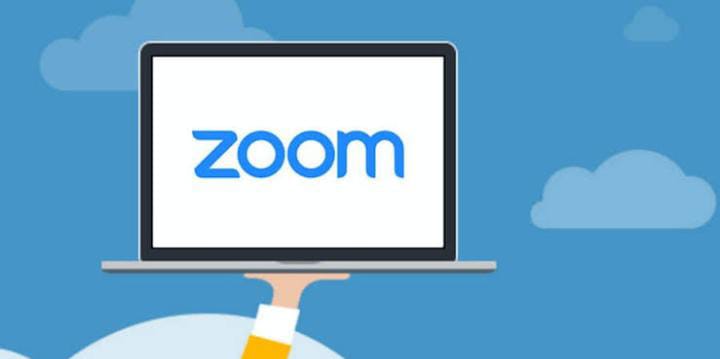Wajibtekno.com, kompres video di laptop – Pernahkah kamu mengalami kapasitas hardiskmu yang penuh karena koleksi filmmu yang sangat banyak. Ternyata solusinya sangat mudah dan kamu tidak perlu untuk menghapus video koleksi yang sulit kamu kumpulkan tersebut.
Cukup dengan melakukan kompres video di laptop sehingga video dan film akan berukuran menjadi lebih kecil. mengetahui cara kompres video di laptop menjadi salah satu solusi untuk masalah perangkat yang melambat akibat menyimpan banyak file video yang berukuran besar dan juga menyebabkan kehabisan memori penyimpanan.
Selain dengan cara memotong video, kompres video di laptop menjadi salah satu solusi terbaik untuk mengatasi ukuran file video yang terlalu besar, sehingga tidak memakan banyak space penyimpanan.
Beberapa cara yang ada di bawah ini bisa kita gunakan untuk melakukan kompres ukuran video di laptop, baik menggunakan aplikasi PC ataupun smartphone, hingga tanpa aplikasi atau secara online.
Berikut Cara kompres video di laptop :
- Kompres Video via Online
Cara paling mudah dan bisa dilakukan tanpa membebani kinerja laptop kamu sama sekali ialah dengan menggunakan layanan online. Banyak penyedia layanan kompres video di laptop yang bisa kamu cari melalui google di internet. Ketikkan keyword “Compress Video Online” untuk memulai mencari layanan kompress video secara online. Kamu hanya perlu memilih salah satu layanan online dan mengupload video yang ingin kamu proses.
Setelah menunggu beberapa saat kamu bisa mengunduh video dari situs tersebut. Kekurangan dari metode ini tentu saja kamu membutuhkan kuota untuk melakukan upload video dan mengunduhnya setelah video tersebut selesai diproses. Juga kamu harus berhati – hati jika yang kamu upload termasuk video pribadi. Keunggulannya tentu saja kamu tidak perlu memikirkan spesifikasi yang dibutuhkan untuk melakukannya.
- Download dan install aplikasi HandBrake
Dengan Handbrake, kamu bisa mengatur ukuran video hasil ekspor dari aplikasi edit video pc sesuai dengan kebutuhan. Aplikasi ini merupakan sebuah software yang sangat powerfull untuk digunakan compress video. Kabar baiknya aplikasi ini bisa kamu unduh secara gratis dan bisa kamu gunakan tanpa memerlukan spesifikasi laptop yang tinggi agar bisa digunakan.
Apalagi kamu bisa mengunduh versi portabelnya yang membuatmu tidak perlu melakukan proses install yang ribet. Setelah kamu mengunduh file aplikasi handbrake, kamu perlu melakukan unzip pada file tersebut. Kemudian kamu bisa mengklik file dengan nama Handbrake. Di dalam folder yang sudah kamu unzip tersebut. Lalu akan muncul tampilan awal dari aplikasi.
- Aplikasi Bawaan Windows
Ternyata secara default pada bawaan instalasi windows sudah menyediakan aplikasi yang bisa kamu gunakan untuk melakukan prosess kompres video di laptop. Jadi kamu hanya perlu membuka aplikasi tersebut tanpa harus menggunakan koneksi internet untuk mengunduh aplikasi baru. Nama aplikasinya adalah video editor, meskipun tujuan utama aplikasi ini merupakan sebuah tool untuk melakukan edit video, kamu tetap bisa saja menggunakannya untuk sekedar melakukan kompress video agar ukuran file videomu menjadi lebih kecil. Untuk membukanya kamu hanya perlu mengetikkan keyword “Video Editor” pada search bar windows.
Pilih new video project->lalu tambahkan video yang ingin kamu kecilkan ukurannya-> Geser video tersebut ke storyboard-> lalu langsung klik finish video. Kamu akan diminta untuk menentukan kualitas ouput dari video kemudian klik export untuk memproses. Kamu bisa dengan mudah menentukan kualitas dari hasil kompresi video dengan memilihnya di pilihan Preset, banyak preset yang sudah tersedia sehingga kamu tidak perlu ribet mengaturnya sendiri.
Kalau kamu ingin mengaturnya sendiri juga disediakan menu tab dibawahnya dengan sangat detail. Tentukan dimana file hasil kompresi akan disimpan di pilihan Save as. Lalu konfirmasi semua pilihan dengan mengklik menu Start encode. Kamu hanya perlu menunggu beberapa saat untuk videomu selesai diproses.
- Download Aplikasi VLC
Langkah pertama kalian bisa download aplikasi vlc di komputer atau laptop anda secara gratis. Selanjutnya buka aplikasi vlc, lalu buka media > convert / save, Kemudian masuke ke tab file, Mengatur Format & Kualitas Untuk bagian ini kalian bisa mengatur sesuai kebutuhan, pada bagian settings.
Klik convert > profile Video -H.264 + MP3 (MP4) ini settingan yang saya pakai. Lalu pada bagian Destination klik browse > simpan lokasi video sesuai keingnan > klik start. Tinggal menunggu hasil kompres video dengan vlc, kalian bisa melihat progress dari kompresnya, pada bagian bawah vlc.
Itulah beberapa cara mudah untuk melakukan kompres video di laptop tanpa harus ribet menginstall aplikasi tambahan. Kami tetap merekomendasikan untuk menggunakan aplikasi dalam melakukan kompress video, agar hasil kompresi tidak memiliki kualitas yang terlalu buruk.